アプリケーションの作成、編集、および削除
アプリケーションは、同じプロジェクトに関連するスキャンのコレクションです。Web アプリ、モバイル・アプリ、Web サービス、アプリの任意のコンポーネントなどが対象になる可能性があります。「アプリケーション」では、リスクを評価したり、傾向を把握したり、プロジェクトが業界や組織のポリシーに準拠していることを確認したりできます。
アプリケーションの作成
手順
-
「アプリケーション」ビューで、画面右上の「アプリケーションの作成」をクリックします。
必要な入力は、名前と資産グループの割り当てのみです。各アプリケーションは、唯一の資産グループに属さなければなりません (「資産グループ」を参照)。
-
アプリケーションに名前を付け、ドロップダウン・リストから資産グループを選択します。
権限を持つユーザーは、次の手順を実行できます。
- 「資産グループ」フィールドに新しい名前を入力する
- 「資産グループの追加」を選択して、新しいグループを作成する
- 作成したグループにアプリケーションを直ちに割り当てる。
- オプション: 「プレゼンス」ドロップダウン・リストから、最大 3 つの固有のプレゼンスを割り当てることができます。
- アプリケーションのスキャンを、割り当てたプレゼンスのみに制限するには、「他のプレゼンスによるスキャンを許可しない」チェックボックスを選択します。
注:- プレゼンスが割り当てられていないのに制限オプションが使用されている場合、アプリケーションのプレゼンスを使用することはできません。
- アプリケーションへのプレゼンスの割り当てはオプションです。スキャンするたびにプレゼンスを割り当てることもできます。詳しくは、「AppScan Presence」を参照してください。
-
「保存」をクリックして、アプリケーションを作成します。
これで、スキャンを作成するか、サード・パーティー製スキャナーで検出された問題を手動でインポートできます。
アプリケーションの編集
このタスクについて
手順
-
「アプリケーション」ビューで、アプリケーションの「編集」アイコンをクリックします。
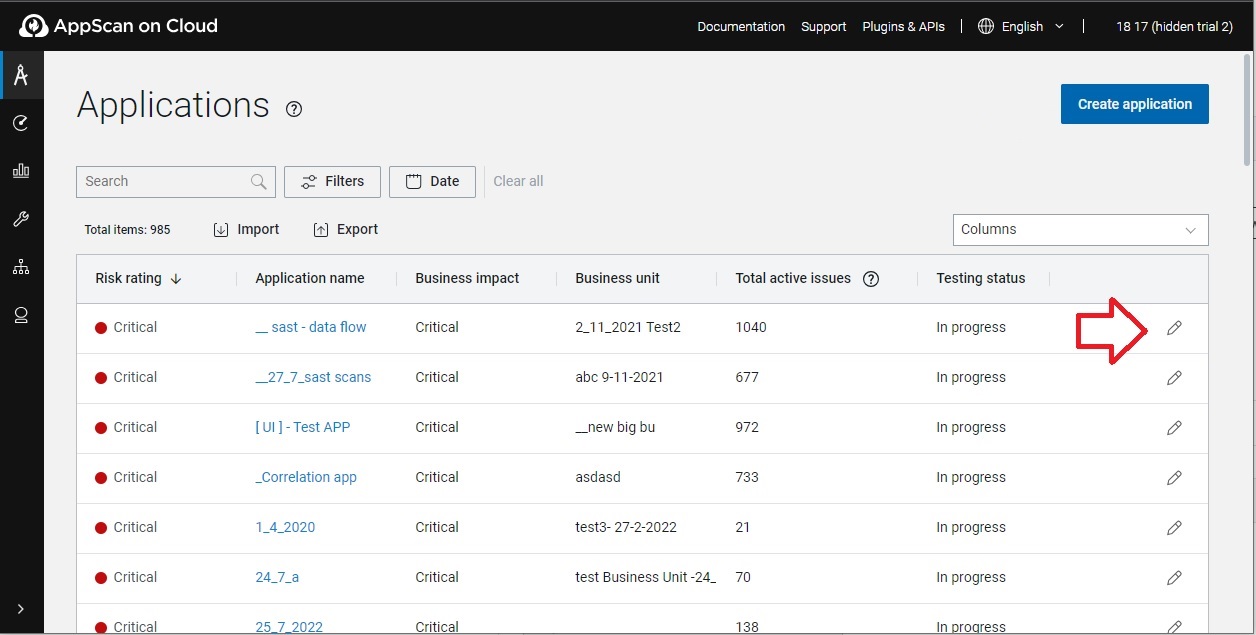 ASoC で、「アプリケーションの編集」ダイアログが表示されます。
ASoC で、「アプリケーションの編集」ダイアログが表示されます。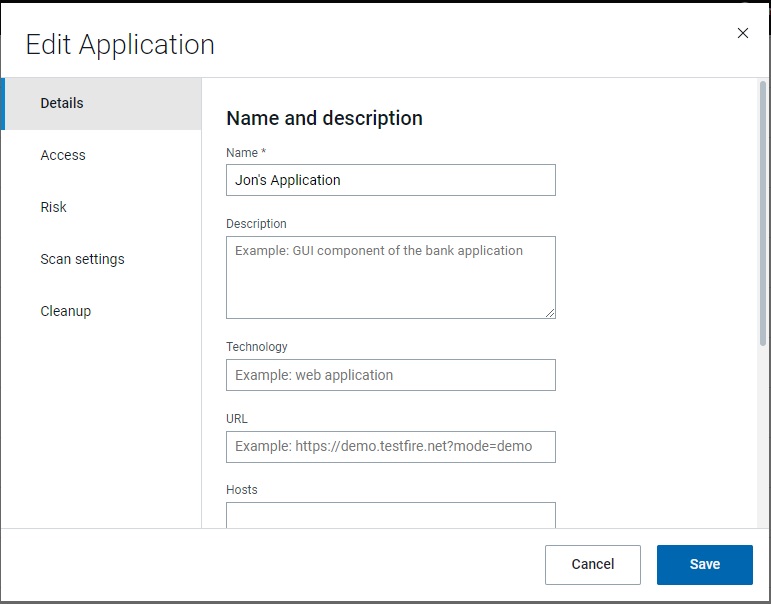
「名前」および「資産グループ」を除き、このダイアログ内の属性は省略可能ですが、管理ツールとして使用できます。
-
属性を編集し、適切な値を割り当てます。セキュリティー・テストおよび脆弱性の追跡を行うためにご使用のアプリケーションをトリアージする際に、これらすべての属性を検索することができます。
Tab キー フィールド 詳細 詳細 名前 必須。 説明 独自の参照に使用します。オプション。 その他のフィールド 独自の参照に使用します。オプション。 アクセス権限 資産グループ 適切な資産グループにアプリケーションを割り当てることで、このアプリケーションへのアクセスを制限します。アプリケーションは、1 つの資産グループにのみ属することができます。 「資産グループ」ドロップダウン・リストは、管理者がユーザー管理に 1 つ以上の資産グループを作成している場合にのみ表示されます。それ以外の場合、新規に作成されたアプリケーションは、デフォルトの資産グループに属します。
権限がある場合は、新しい名前を入力して、アプリケーション用の新しい資産グループを作成できます。
詳細については、資産グループを参照してください。ビジネス・ユニット アプリケーションが属する組織内のビジネス・ユニットを選択します。管理ユーザーは、で新しいビジネス・ユニットを作成できます。オプション リスク ビジネスへの影響 このアプリケーションが重要な場合は、「高」または「重大」の値を割り当てます。そうすれば、この属性でアプリケーション・インベントリーをフィルタリングすると、このアプリケーションがリストの先頭またはその近くに表示されます。 アプリケーションの「リスク等級」の計算は、検出された問題の最も高い重大度とアプリケーションのビジネスへの影響の組み合わせに基づいて行われます。高い値はリスクが高いことを示します。参照 リスク等級
セキュリティー等級 独自の参照に使用します。オプション。 スキャンの設定 プレゼンス アプリケーションには、最大 3 つの固有のプレゼンスを割り当てます。 他のプレゼンスによるスキャンを許可しない このチェックボックスを選択すると、アプリケーションのスキャンが割り当てたプレゼンスのみに制限されます。 テスト状況 このフィールドには、「未開始」、「進行中」、または「完了」が示されます。この属性は、概要ダッシュボードのグラフとして表示され、総合的なセキュリティー・リスク等級の要因になります。 クリーンアップ 自動クリーンアップ アプリケーションに含めることができるスキャンの最大数は 2,000 です。この上限に達した場合の処理方法を示します。 - スキャンを手動で削除: ASoC により、必要に応じてスキャンを削除するよう求められます。
- 自動クリーンアップを有効化: ASoC により、必要に応じて古いスキャンが自動的に削除されます。
- 「保存」をクリックします。
アプリケーションの削除
手順
- 「アプリケーション」ビューで、アプリケーションをクリックして開きます。
- 画面の右上にある.を選択します。
-
以下の希望するオプションを選択します。
オプション 説明 スキャンデータのみを削除 このアプリケーションで検出されたスキャン、エージェント、問題、およびライブラリーがすべて削除されます。アプリケーションの構成と詳細はそのまま残ります。ダッシュボードがリセットされます。 アプリケーション全体の削除 アプリケーションで検出されたスキャン、エージェント、問題、およびライブラリーがすべて削除されます。アプリケーションの構成と詳細が削除されます。ダッシュボードのデータも削除されます。 - 「削除」をクリックします。